Lorsqu'il s'agit de monter des vidéos, l'une des fonctionnalités les plus essentielles est la possibilité de flouter les visages à des fins de confidentialité ou de création. Que vous recherchiez le meilleur éditeur vidéo pour flouter les visages ou le logiciel le plus efficace pour obtenir cet effet, des outils comme Filmora, Premiere Pro, Movavi et YouTube Studio offrent différents niveaux de fonctionnalités.
Dans cet article, nous allons comparer ces logiciels de montage vidéo populaires, vous aidant à trouver la meilleure solution pour flouter les visages dans les vidéos, en fonction de vos besoins de montage et de votre niveau de compétence. Plongeons dans leurs caractéristiques et performances uniques.
Dans cet article
Filmora : notre meilleur choix pour flouter les visages dans les vidéos🌟🌟🌟
Quand il s'agit du meilleur logiciel de montage vidéo pour flouter visages, Filmora se distingue comme l'une des meilleures recommandations. Connu pour son interface conviviale et ses puissants outils de montage, Filmora offre une solution efficace et polyvalente pour flouter les visages dans les vidéos. Grâce à sa détection de visage avancée alimentée par l'IA et à ses fonctionnalités intuitives, Filmora permet aux utilisateurs d'appliquer facilement des effets de flou de visage tout en conservant une grande précision et un contrôle créatif. Que vous soyez un débutant ou un monteur expérimenté, Filmora rend le processus de floutage des visages rapide et sans tracas, ce qui en fait le choix incontournable pour quiconque recherche le meilleur logiciel pour flouter les visages dans une vidéo. Plongeons plus en détail dans la façon dont Filmora simplifie cette tâche.
3 méthodes pour flouter les visages avec Filmora
Il existe trois méthodes principales et simples pour flouter les visages dans les vidéos à l'aide d'une version de bureau. Ces méthodes incluent l'utilisation de la mosaïque de visages IA, l'effet de face-à-face et le suivi de mouvement. Dans cette section, vous découvrirez comment flouter les visages des personnes dans les vidéos en utilisant les deux méthodes.
Comment flouter les visages à l'aide de la fonctionnalité AI Mosaic
AI Face Mosaic est une nouvelle fonctionnalité disponible dans la version 14 et supérieure de Filmora. Elle permet aux utilisateurs d'appliquer rapidement des revêtements en mosaïque aux personnes sensibles qui ne doivent pas apparaître à l'écran, en particulier dans les scènes avec plusieurs personnes. Voyons les étapes à suivre pour utiliser cette fonctionnalité.
Étape 1 : Lancez Filmora sur votre PC et accédez à "Plus" ou sélectionnez les trois points à la fin des options d'édition.
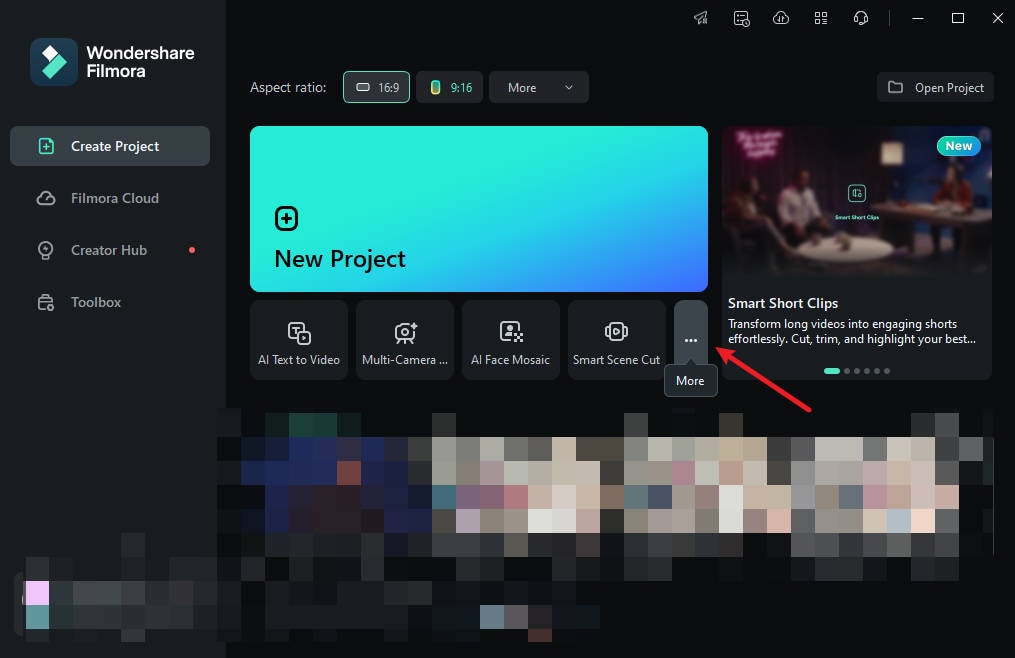
Étape 2 : cliquez sur "Mosaïque de visages IA". Ensuite, importez vos médias pour les éditer.
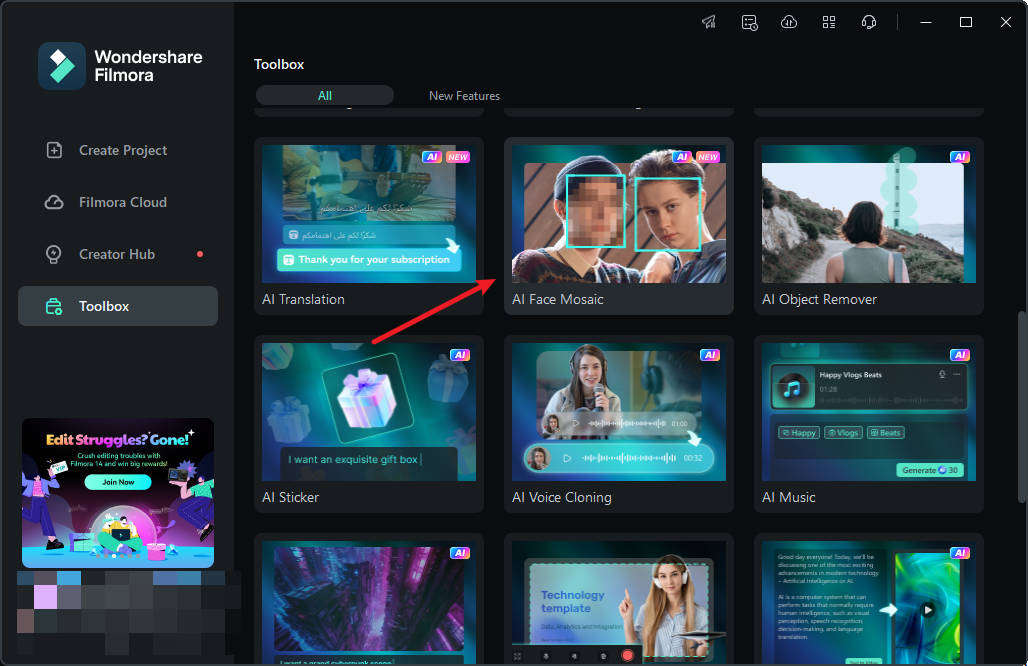
Étape 3 : Filmora analysera automatiquement la vidéo pour appliquer l'effet de flou aux visages tout au long de la séquence. Une fois l'analyse effectuée, chaque visage aura l'effet mosaïque.
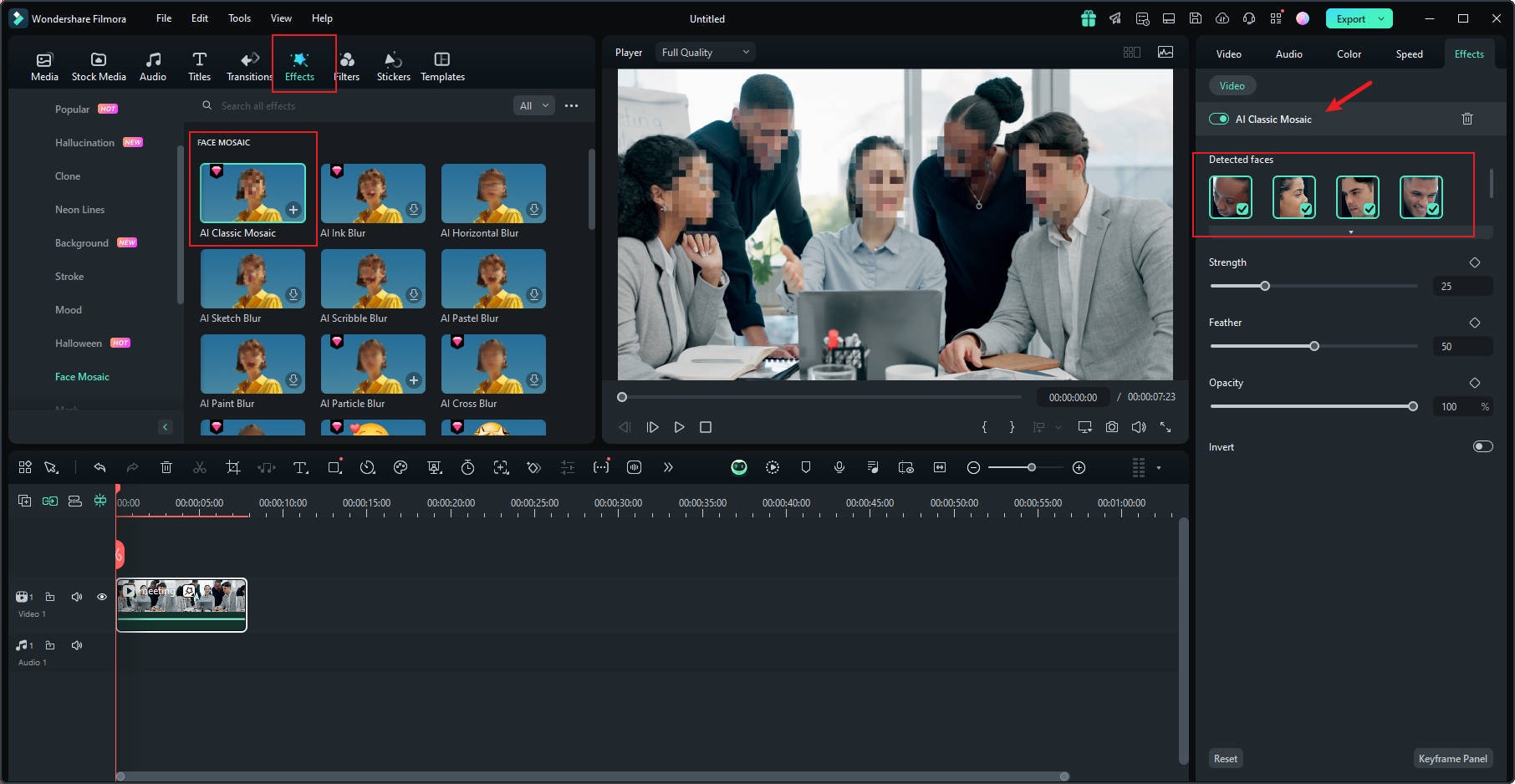
Étape 4 : Pour choisir un visage pour supprimer l'effet mosaïque, désélectionnez-le dans le panneau de droite.
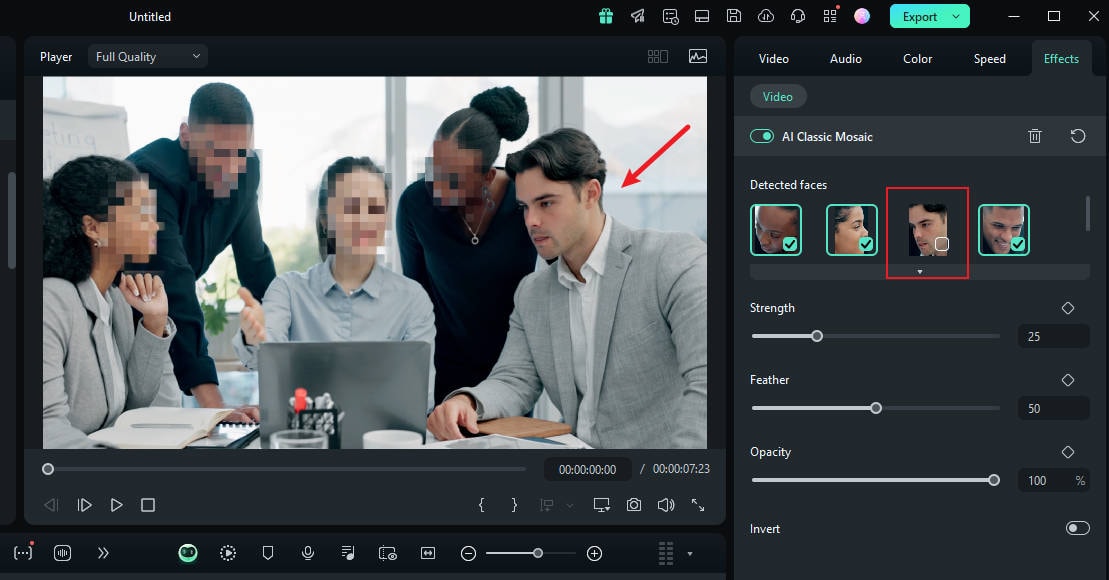
Étape 5 : Vous pouvez également utiliser le correcteur pour ajuster la force, plume et opacité du flou.
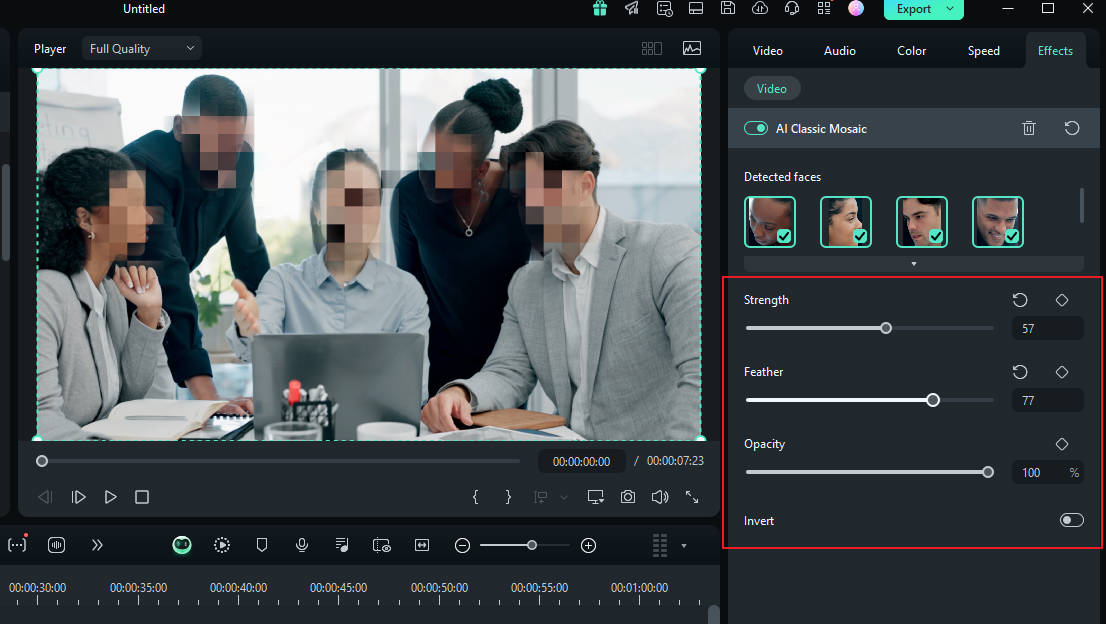
Étape 6 : Vous pouvez également inverser la mosaïque en cliquant sur "Inverser". Cela permet à tout le reste, sauf les visages, d'avoir l'effet mosaïque.
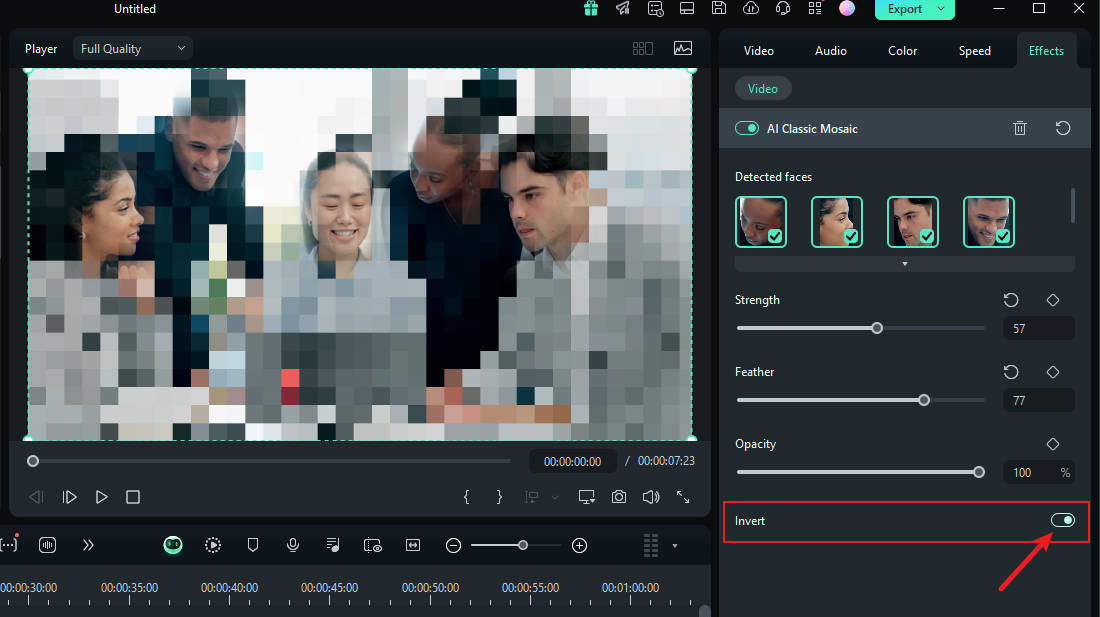
Et c'est tout ! Une fois que vous avez terminé, prévisualisez votre vidéo et exportez-la.
Comment flouter les visages à l'aide de l'effet Face-off
Un autre moyen rapide et facile de flouter les visages dans Filmora consiste à utiliser les effets de la suite de montage. Il vous suffit de sélectionner l'effet de flou du visage pour ajouter une mosaïque au visage d'une personne. Voici comment flouter le visage de quelqu'un dans une vidéo à l'aide de Face-off :
Étape 1 : Lancez Filmora sur votre PC et cliquez sur "Nouveau projet".
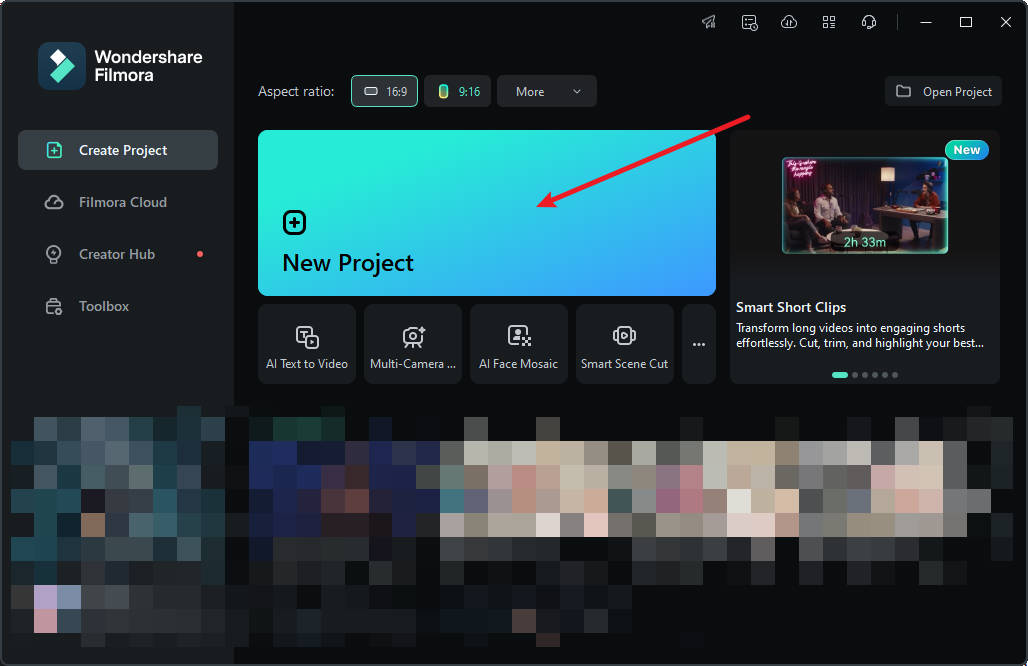
Étape 2 : Pour importer votre média, faites-le glisser et déposez-le dans la suite de montage ou cliquez sur "Importer".
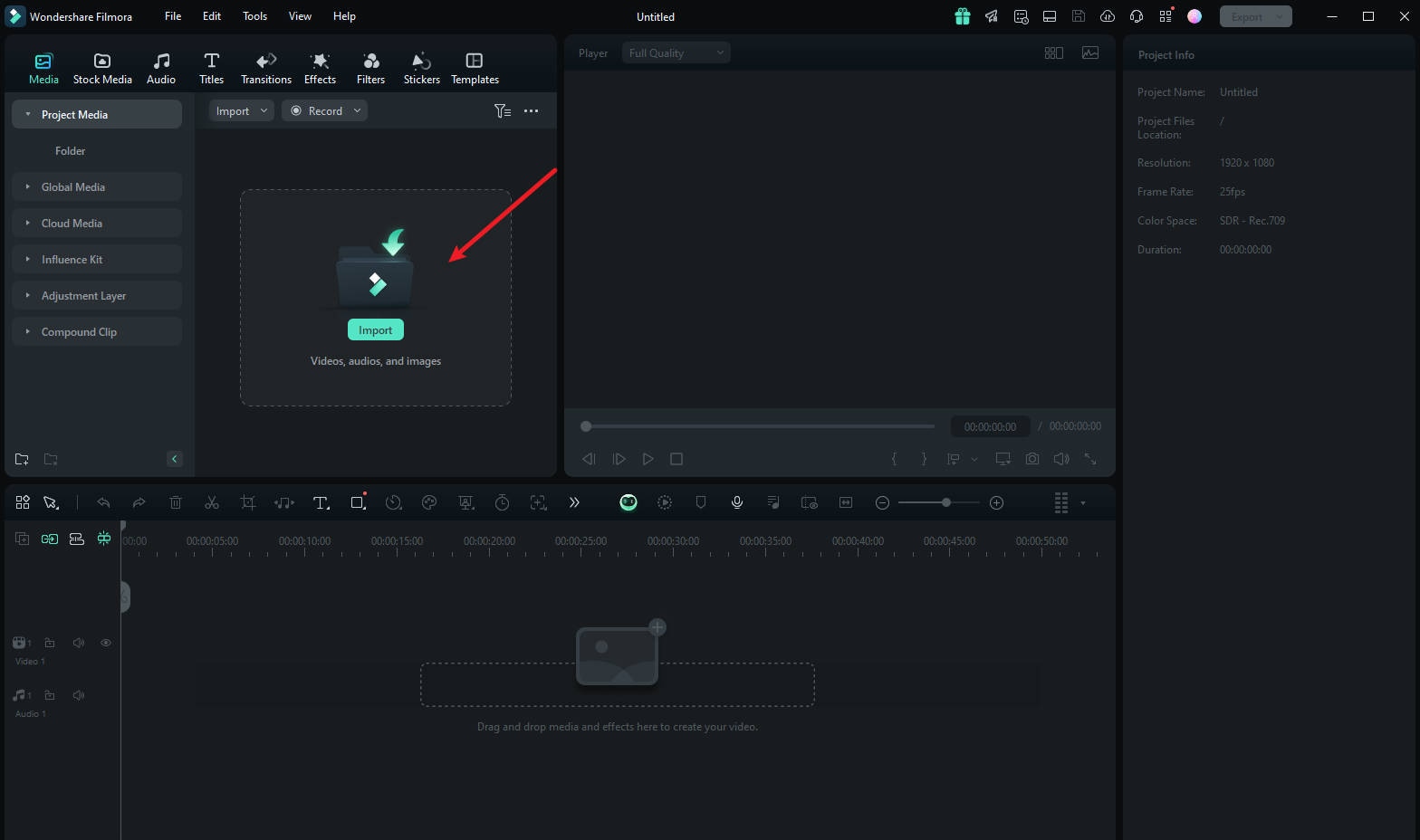
Étape 3 : appuyez sur "Effets" dans le menu principal en haut de la suite.
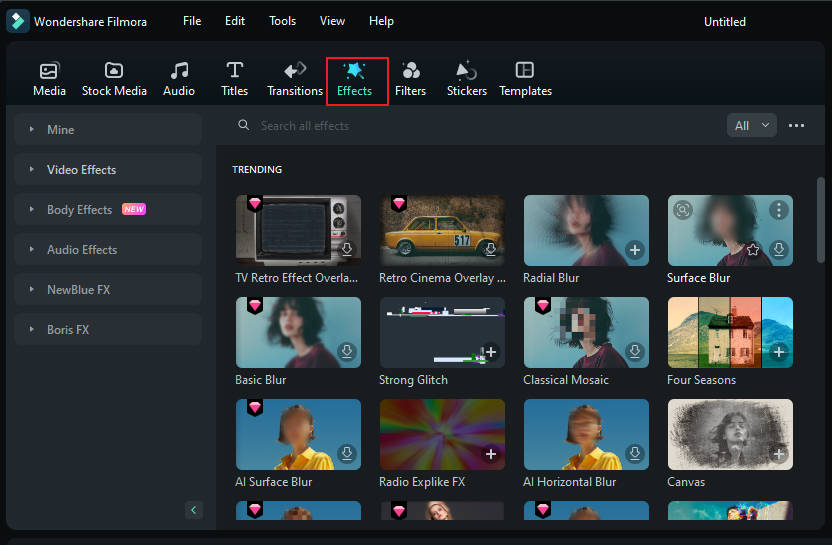
Étape 4 : si vous ne voyez pas l'effet Face-off sur la première page d'effets, recherchez "Face-off" dans la barre de recherche.
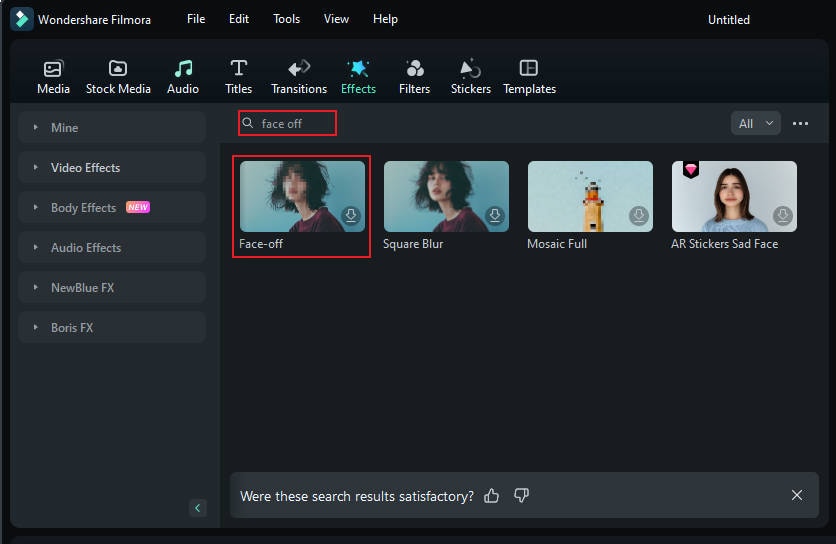
Étape 5 : cliquez sur l'« Effet de face-à-face » pour le télécharger. Ensuite, faites-le glisser et déposez-le sur votre média dans la timeline. Ensuite, prévisualisez la vidéo pour vous assurer que le flou est au bon endroit tout au long de celle-ci et exportez-la.
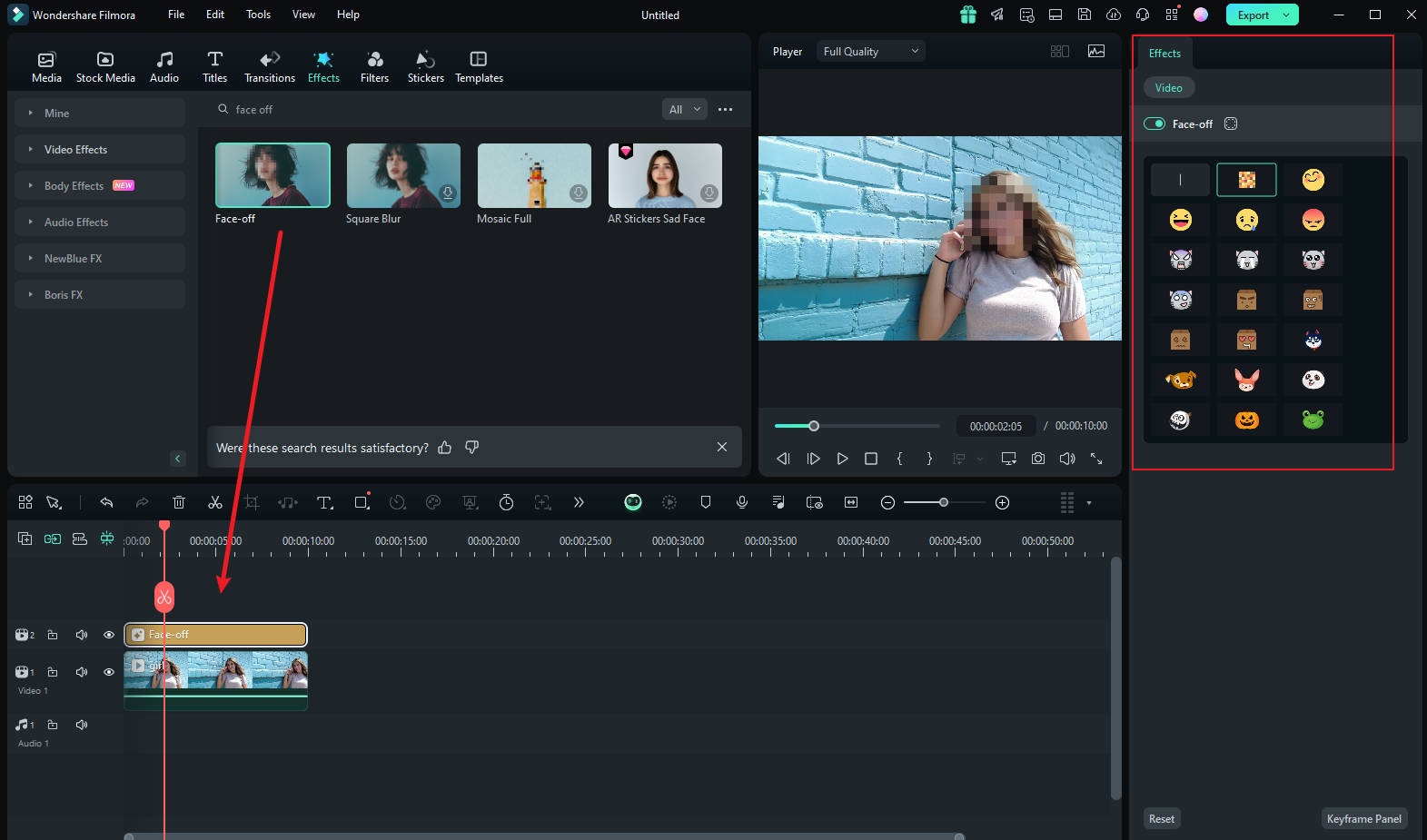
Comment flouter des visages à l'aide du suivi de mouvement
Si vous souhaitez appliquer une mosaïque au visage d'une personne en mouvement, la fonction de suivi de mouvement de Filmora est votre meilleur choix. Voyons comment cette fonction peut être utilisée pour créer une mosaïque sur un visage.
Étape 1 Importez la vidéo et faites-la glisser vers la timeline
Une fois que vous avez terminé de lancer Filmora, sélectionnez "Créer un nouveau projet". Ensuite, importez et déposez la vidéo dans la timeline.
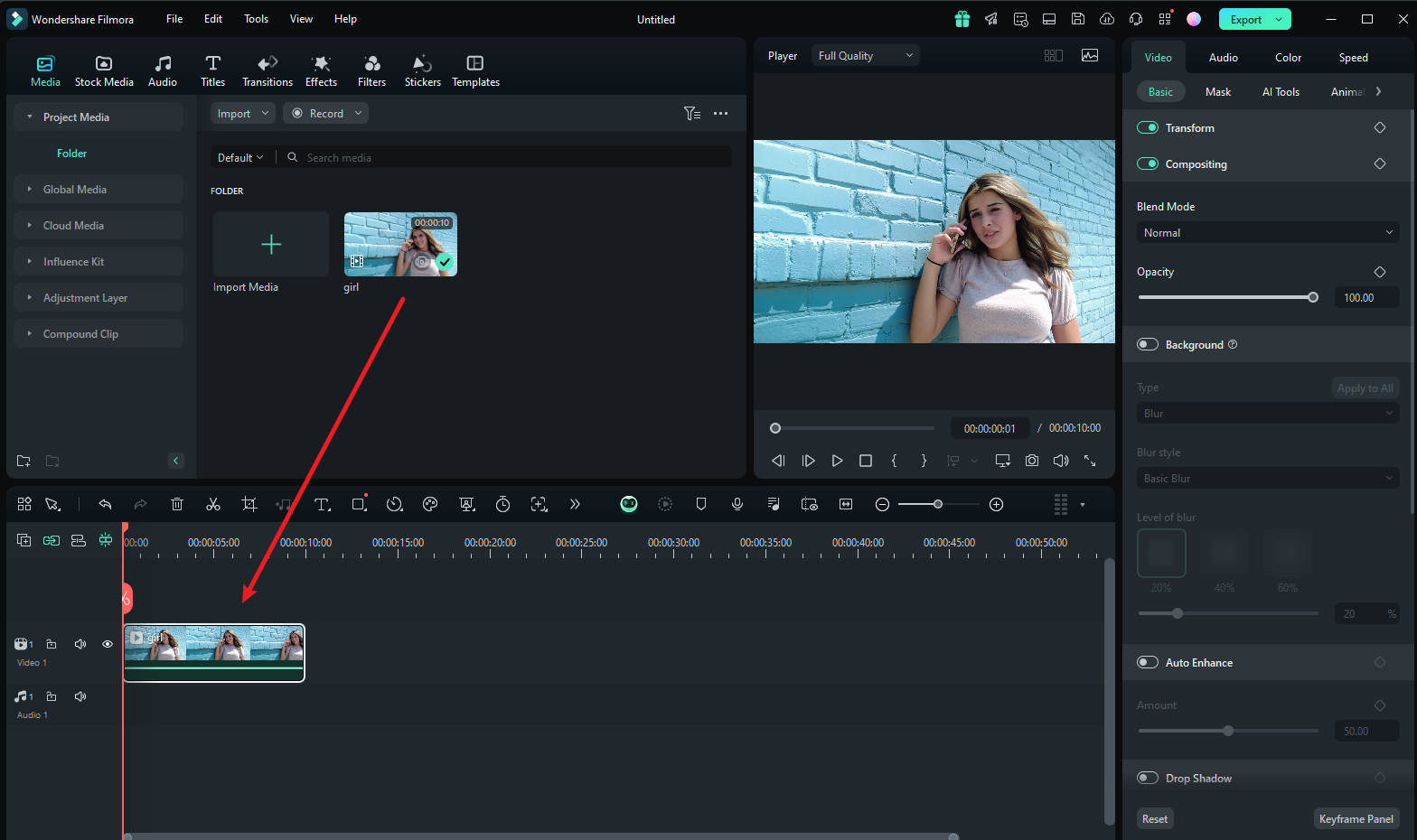
Étape 2 Ajustez l'espace de suivi de mouvement
Placez maintenant la tête de lecture au début et continuez avec l'outil "Suivi de mouvement", et ajustez l'espace de suivi de mouvement à partir de votre fenêtre d'aperçu.
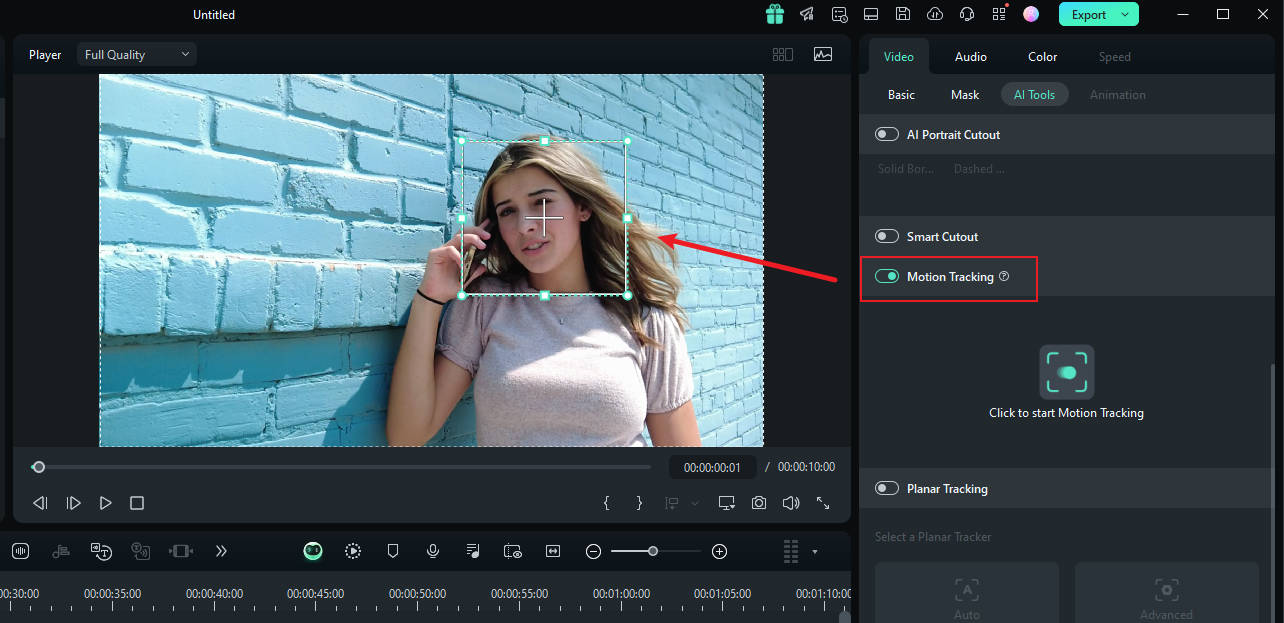
Étape 3 Démarrez le processus de suivi de mouvement
Une fois terminé, appuyez sur le Bouton « Démarrer le suivi ». En quelques minutes, vous pourrez terminer ce processus.
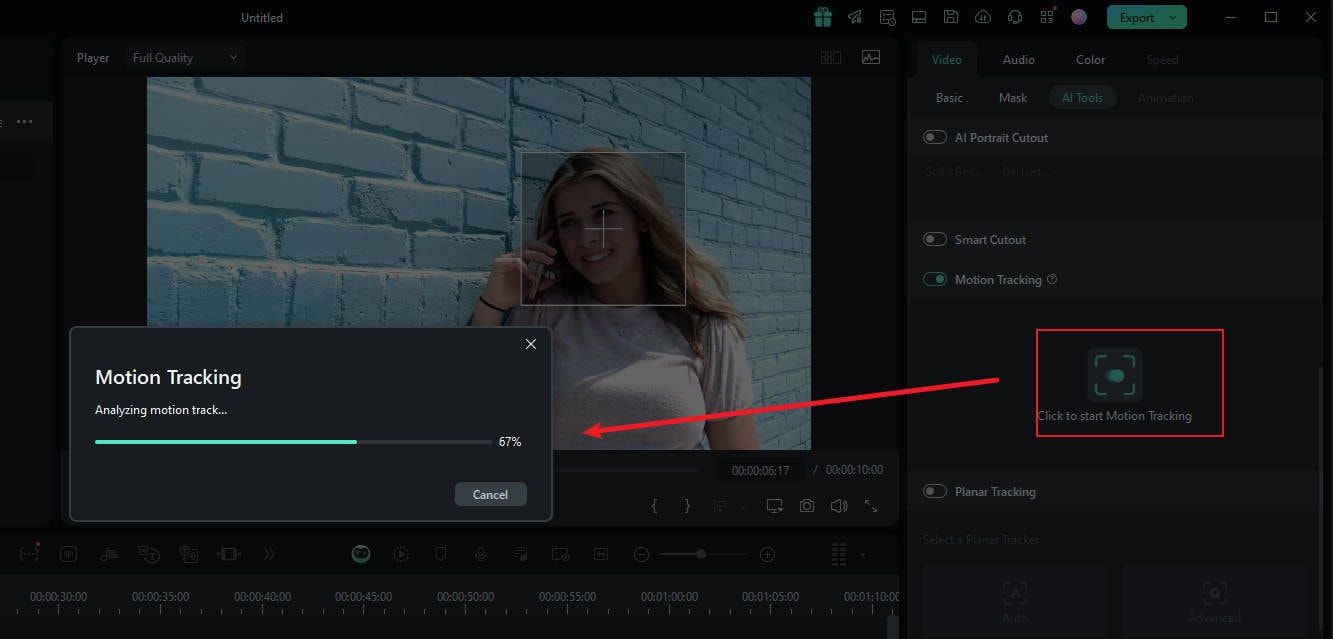
Étape 4 Personnaliser les paramètres de flou
Maintenant, cliquez sur la vidéo dans la chronologie. Dans le volet de droite, sous l'option "élément de lien", vous pouvez sélectionner l'élément de superposition souhaité, comme une image ou une mosaïque.
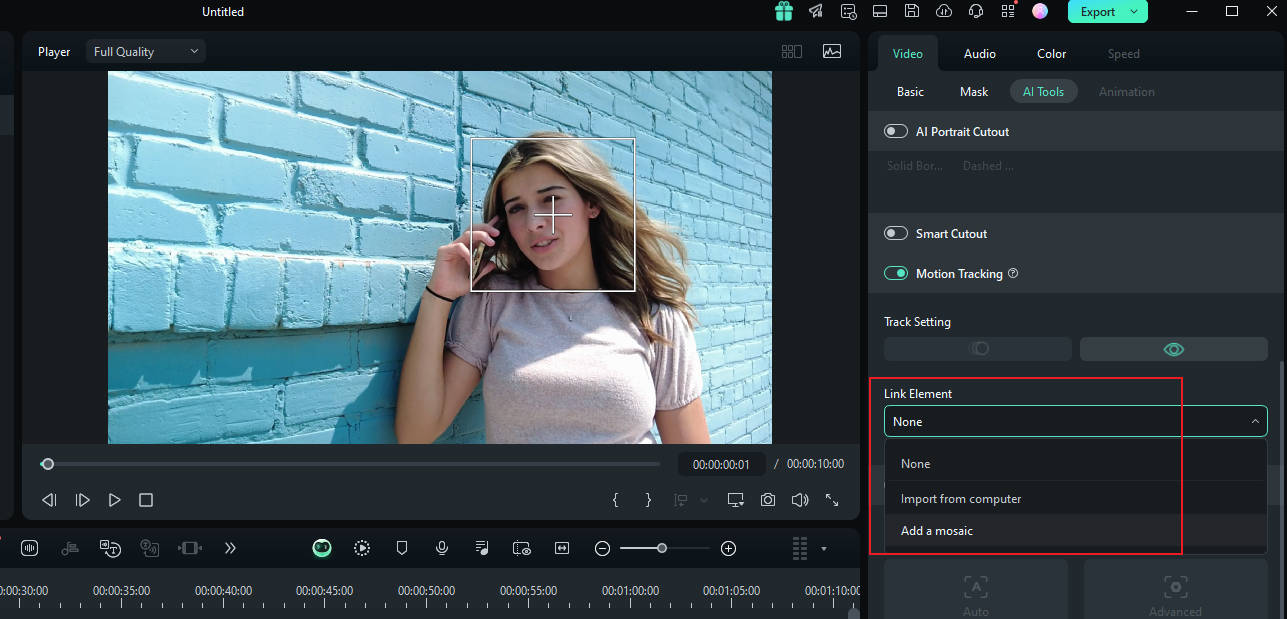
Étape 5 Choisissez la mosaïque dans le suivi de mouvement
Si vous choisissez la mosaïque, une mosaïque apparaîtra sur le visage de la personne. Vous pouvez également modifier la quantité de flou et l'opacité du flou. Ensuite, ajustez l'espace flou dans votre fenêtre d'aperçu. Une fois confirmé, vous pouvez exporter la vidéo.
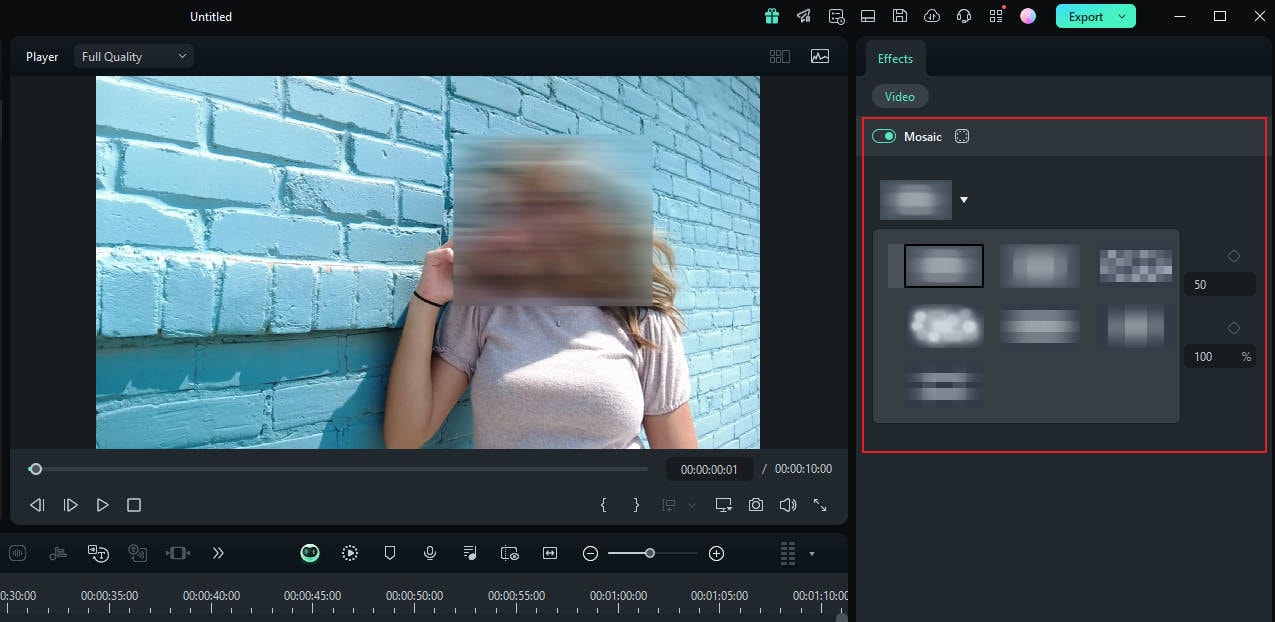
Autres meilleurs choix pour flouter les visages dans votre vidéo
Floutez les visages avec Adobe Premiere Pro
Lorsqu'il s'agit de montage vidéo de qualité professionnelle, Adobe Premiere Pro est souvent considéré comme l'un des meilleurs éditeurs vidéo pour flouter les visages. Avec son ensemble de fonctionnalités robustes et son contrôle précis sur chaque aspect de la production vidéo, Premiere Pro propose des outils puissants pour obtenir des effets de floutage de visage de haute qualité.
Bien qu'il nécessite une courbe d'apprentissage plus raide que les logiciels adaptés aux débutants, sa flexibilité et ses capacités de montage avancées en font un choix idéal pour ceux qui recherchent le meilleur logiciel pour flouter les visages dans une vidéo avec une précision et une personnalisation maximales. Voyons comment Premiere Pro peut vous aider à obtenir un floutage de visage fluide dans vos vidéos.
Étapes pour flouter les visages à l'aide d'Adobe Premiere Pro
Plongeons-nous maintenant dans le processus étape par étape d'utilisation d'Adobe Premiere Pro pour flouter efficacement les visages dans vos vidéos.
Étape 1 : Accédez à Adobe Premiere Pro et téléchargez la vidéo souhaitée. Accédez maintenant à l'option « Effets » en sélectionnant l'onglet « Fenêtres ».
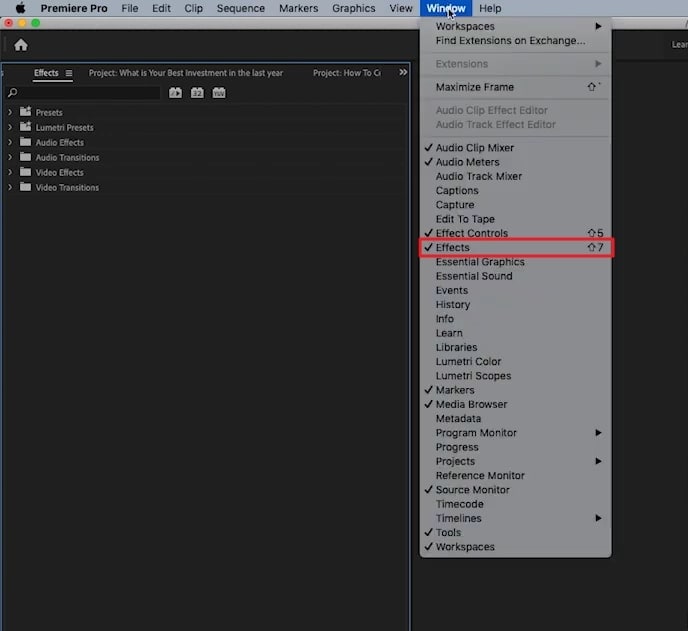
Étape 2 : Ensuite, saisissez le mot « Mosaïque » dans la zone de recherche et sélectionnez cette option dans les résultats. Faites maintenant glisser et déposez cet effet sur la timeline. Cela ajoutera un effet de flou à votre vidéo complète.
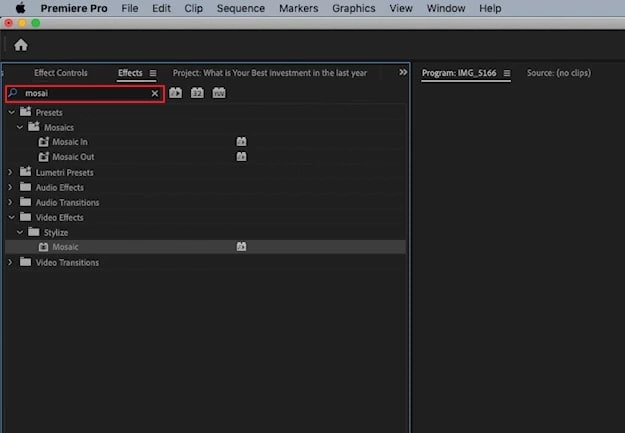
Étape 3 : Revenez maintenant à la section Windows et sélectionnez "Contrôles des effets. Dans son menu, désactivez l'effet Mosaïque appliqué. Dans le même menu, sélectionnez la forme "Cercle" et appliquez-la au visage que vous souhaitez flouter. Ensuite, vous pouvez activer l'effet de flou ajouté.
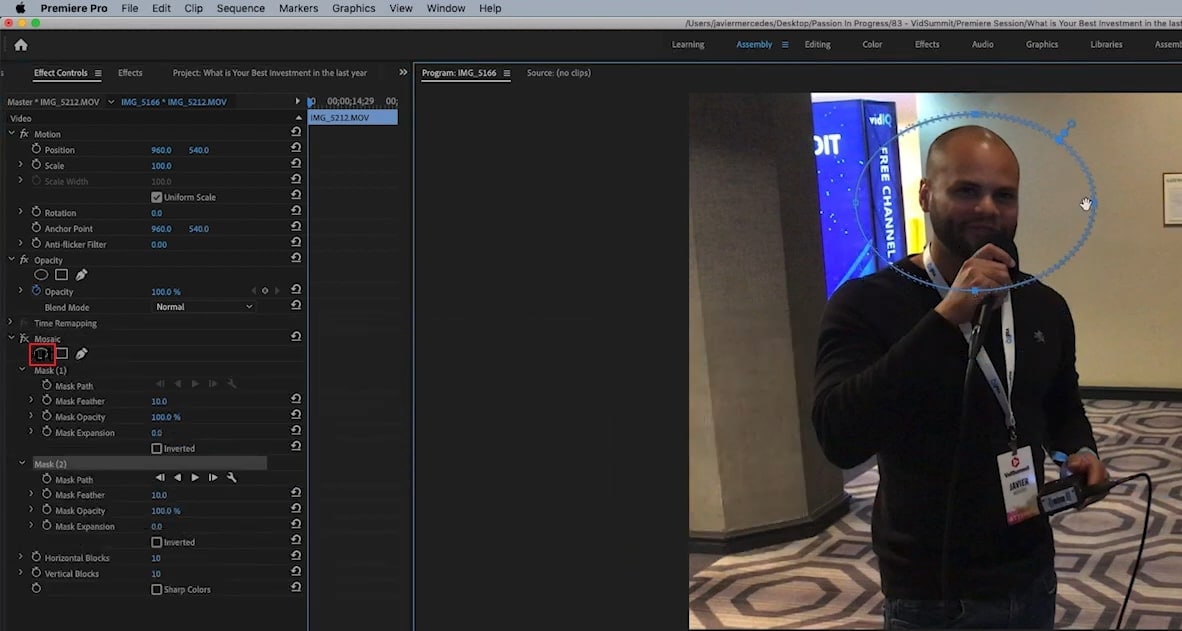
Étape 4 : Pour régler l'intensité du flou, vous pouvez modifier les blocs Horizontal et Vertical. Pour suivre le visage flou, vous pouvez accéder à l'option « Mask Path » affichée dans la section de gauche. Appuyez simplement sur le bouton « Play » pour suivre le masque sélectionné vers l'avant. Après un certain temps, vous pouvez voir les résultats finaux dans la fenêtre d'aperçu. Vous pouvez également ajuster les images clés pour flouter efficacement le masque sélectionné.
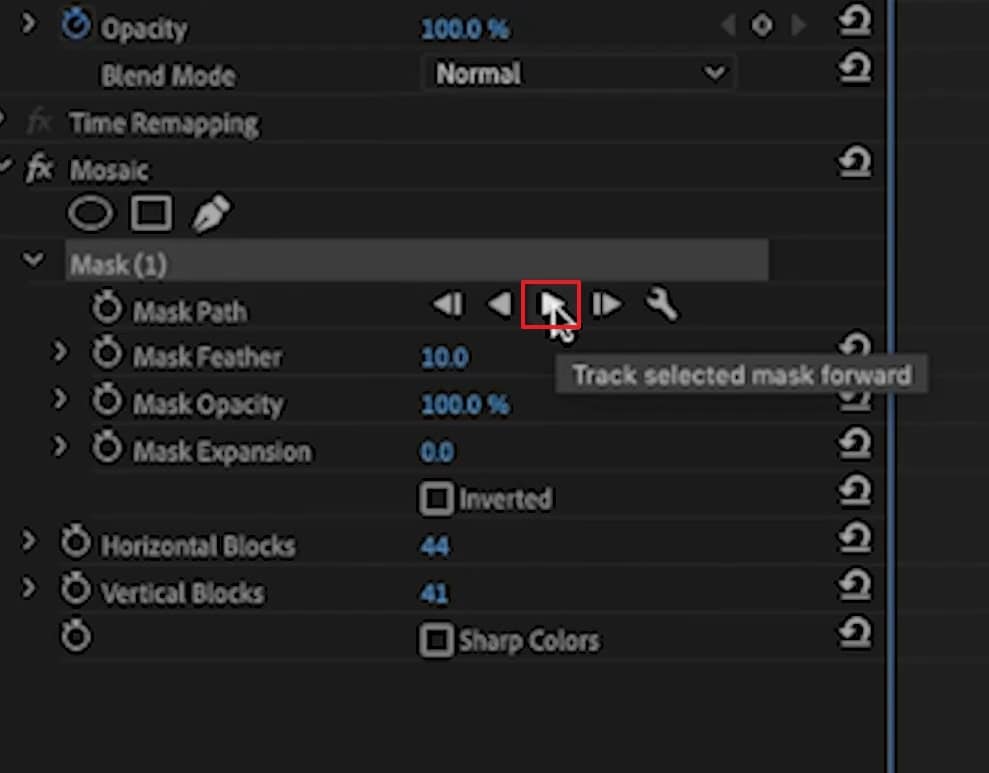
Comment flouter les visages dans les vidéos avec Movavi Video Editor
Movavi est un autre concurrent sérieux pour le meilleur logiciel de montage vidéo pour flouter les visages. Avec ses outils intuitifs et sa détection efficace des visages, Movavi permet de flouter les visages rapidement et avec précision, même pour les utilisateurs ayant une expérience limitée en matière de montage. Que vous montiez une vidéo personnelle ou un projet plus professionnel, l'approche simple de Movavi offre une solution sans tracas pour le floutage des visages. Voyons comment vous pouvez utiliser Movavi pour flouter les visages dans vos vidéos.
Voici une démonstration étape par étape du processus, que vous pouvez suivre.
Étape 1Ajouter des fichiers à Movavi
Après avoir lancé Movavi, cliquez sur « Ajouter des fichiers » pour importer la vidéo. Vous pouvez importer la vidéo locale qui nécessite un floutage du visage.
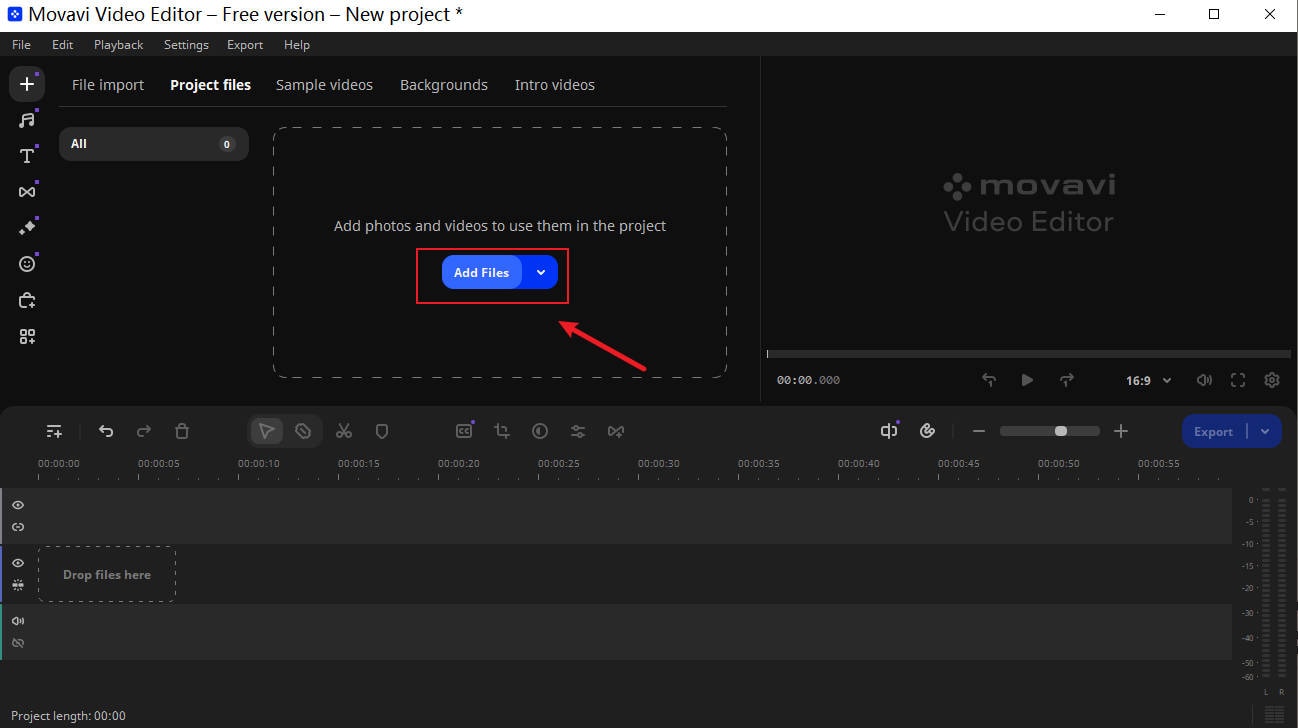
Étape 2Faites glisser la vidéo vers la timeline
Après avoir importé la vidéo, faites glisser la vidéo que vous devez modifier vers la timeline.
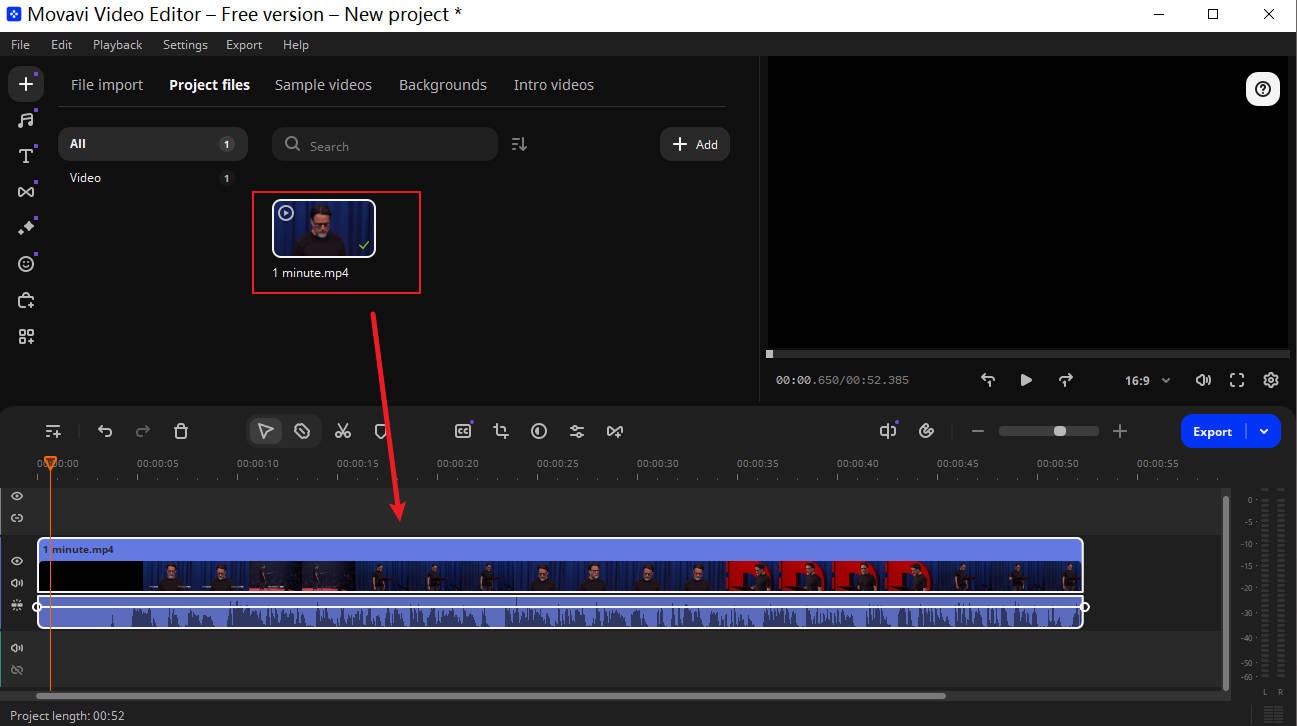
Étape 3Entrée pour le floutage du visage
En bas de la barre d'outils de gauche, il y a une section « Autres outils ». Cliquez dessus, puis sélectionnez l'option « Mettre en surbrillance et masquer ». Vous verrez ensuite le module « Mosaïque », où vous pourrez choisir un effet de mosaïque qui vous plaît. Après avoir sélectionné, vous verrez que les visages de la vidéo ont été flous et vous pouvez ajuster manuellement la taille de la zone floue.
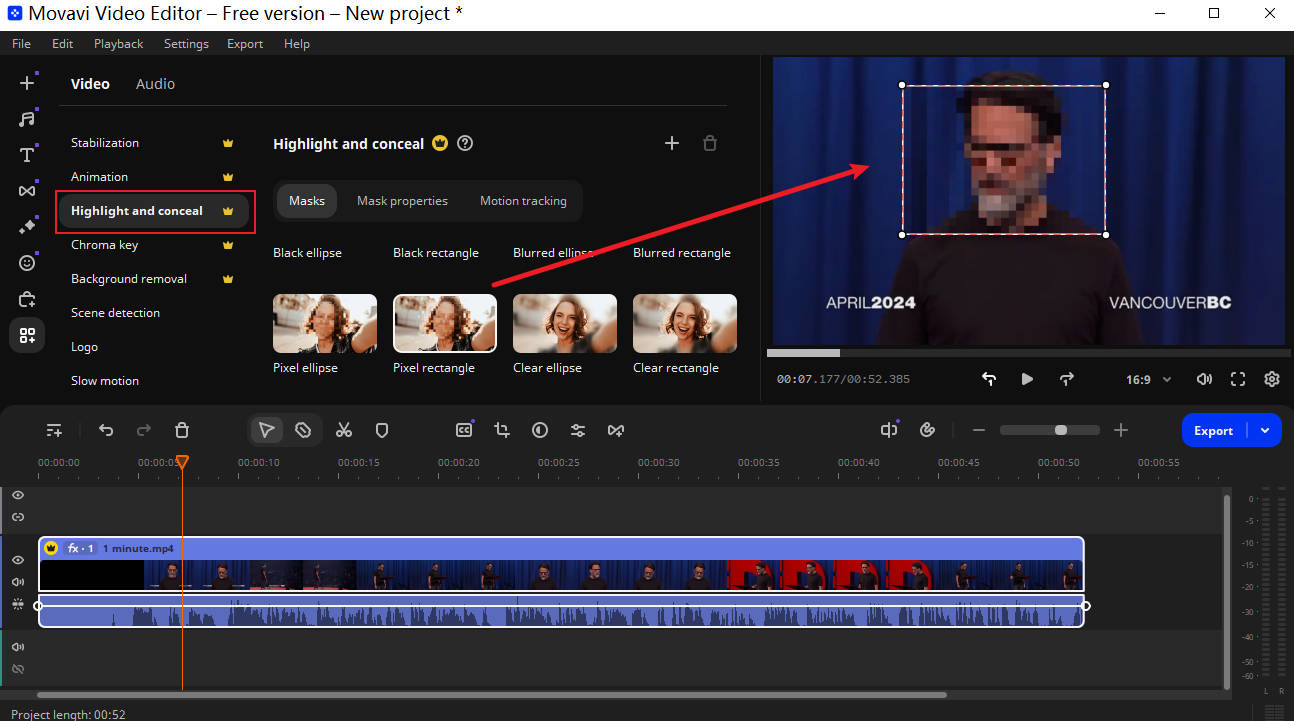
Étape 4Sélectionnez « Propriétés de la mosaïque »
Si vous pensez que les pixels de la grille de mosaïque sont trop petits, vous pouvez cliquer sur « Propriétés de la mosaïque » pour ajuster la taille des pixels.
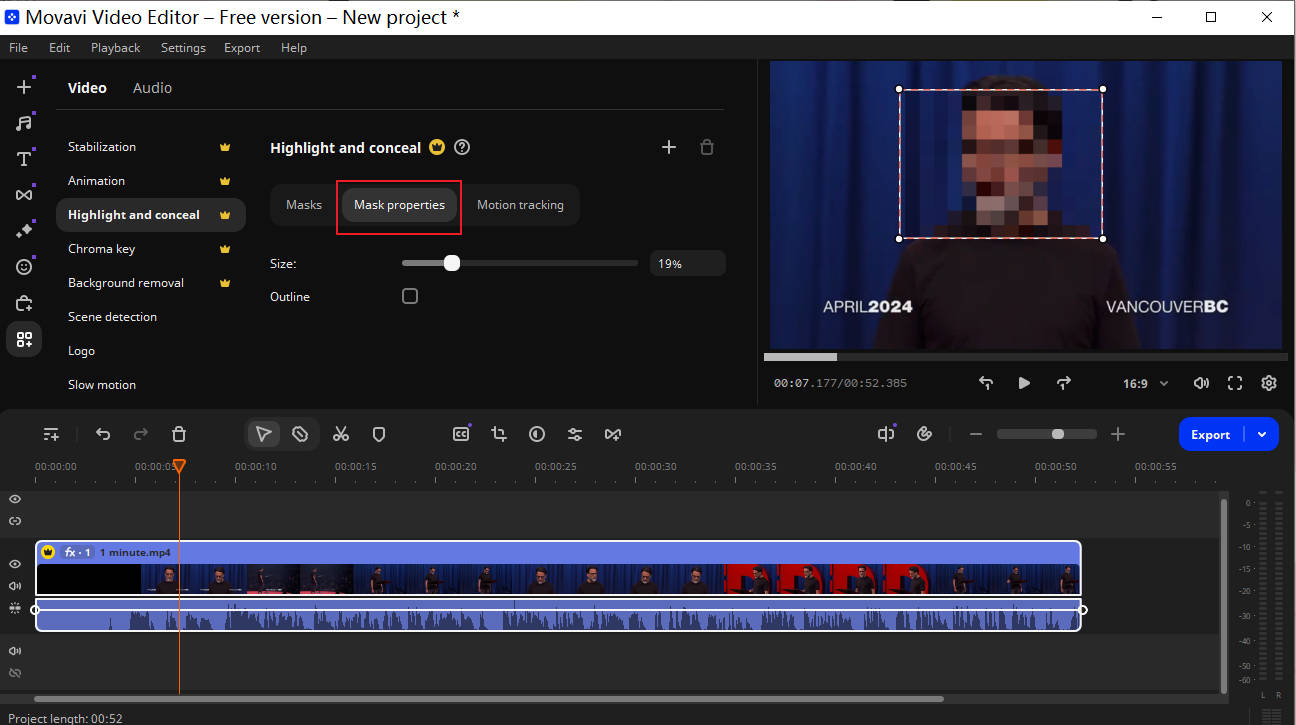
Étape 5Sélectionnez « Suivi de mouvement »
Si vous souhaitez que la mosaïque suive en continu le mouvement de le visage dans la vidéo, vous devez sélectionner « Suivi de mouvement ». Il est recommandé d'utiliser le mode AI.
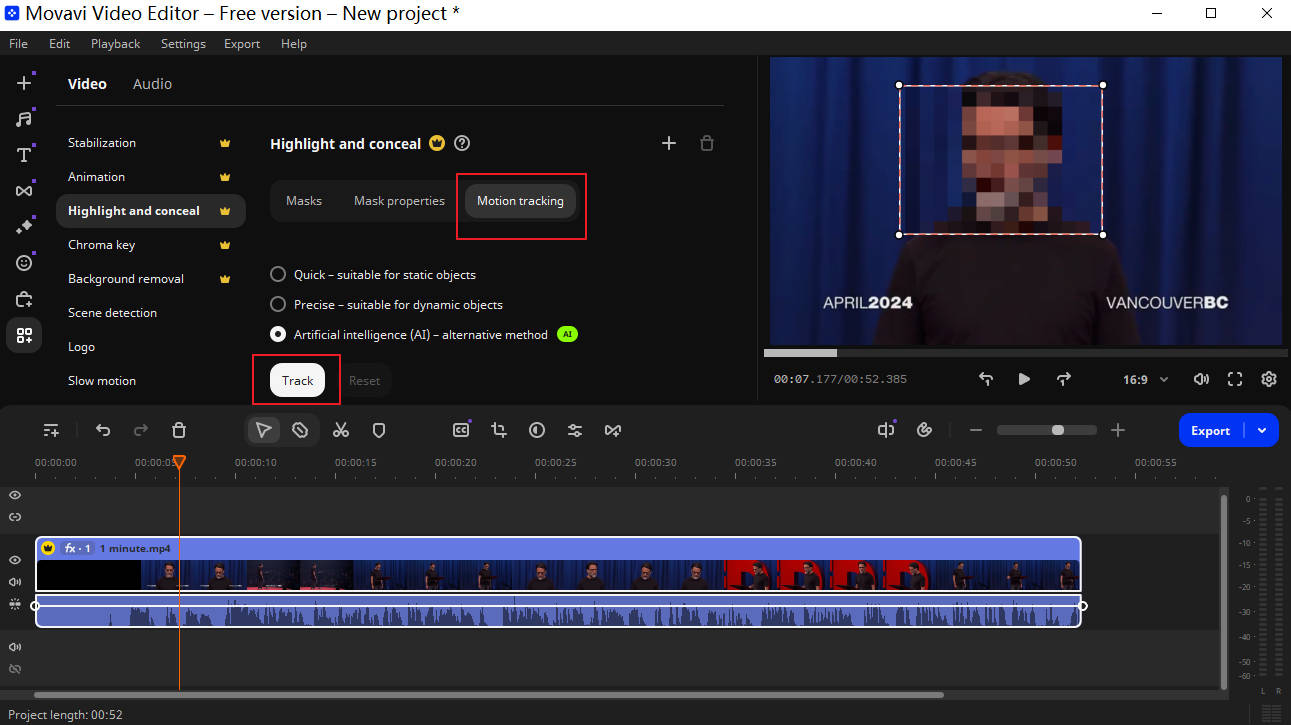
Étape 6Aperçu de l'effet
Une fois les opérations ci-dessus terminées, l'effet mosaïque apparaîtra en continu sur les visages de la vidéo. Une fois l'effet confirmé, vous pouvez exporter la vidéo.
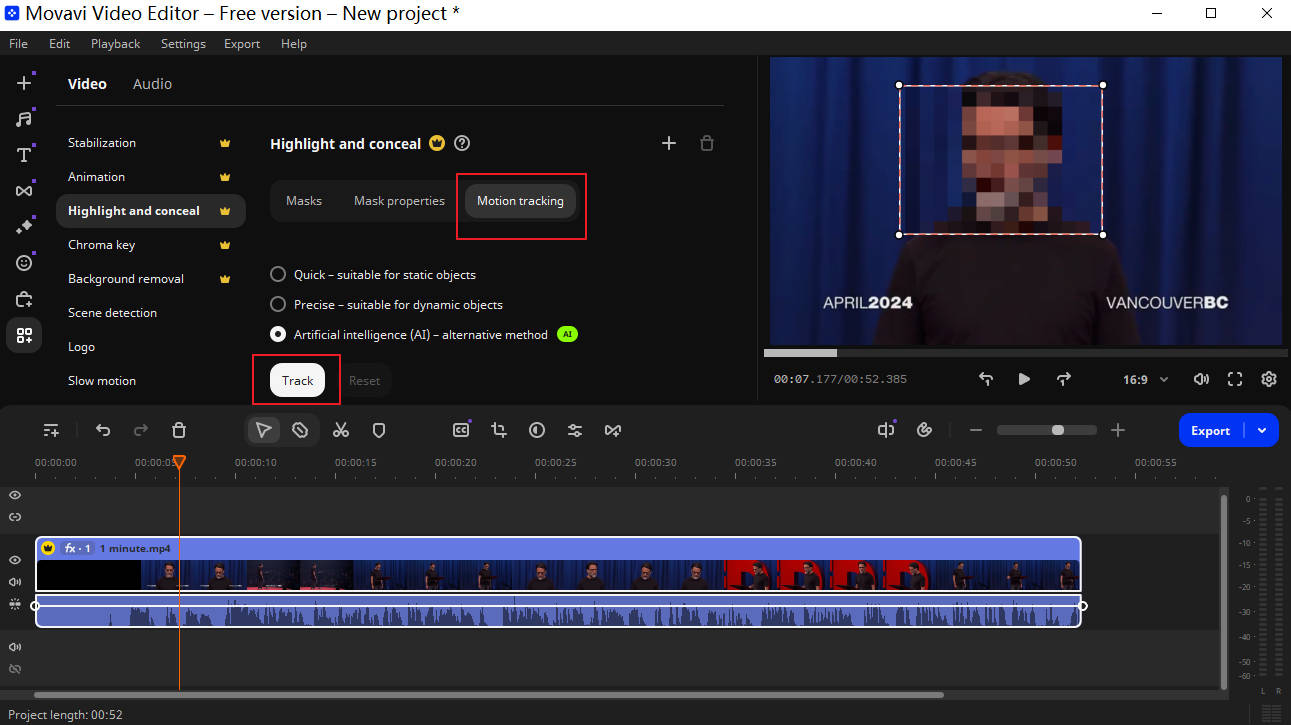
Comment flouter les visages dans YouTube Studio
Si vous recherchez un moyen rapide et facile de flouter les visages dans vos vidéos, YouTube Studio dispose d'un outil intégré qui peut vous aider. Il est incroyablement pratique pour les créateurs qui ont besoin d'une solution rapide sans les tracas d'un logiciel externe. Cependant, bien qu'il soit simple à utiliser, l'outil offre une personnalisation et un contrôle limités par rapport aux autres options d'édition. Explorons comment utiliser YouTube Studio pour flouter les visages dans vos vidéos.
Voici une démonstration étape par étape du processus, que vous pouvez suivre.
Étape 1Accédez au contenu de la chaîne
Après avoir téléchargé la vidéo, vous trouverez la vidéo correspondante à éditer dans les brouillons.
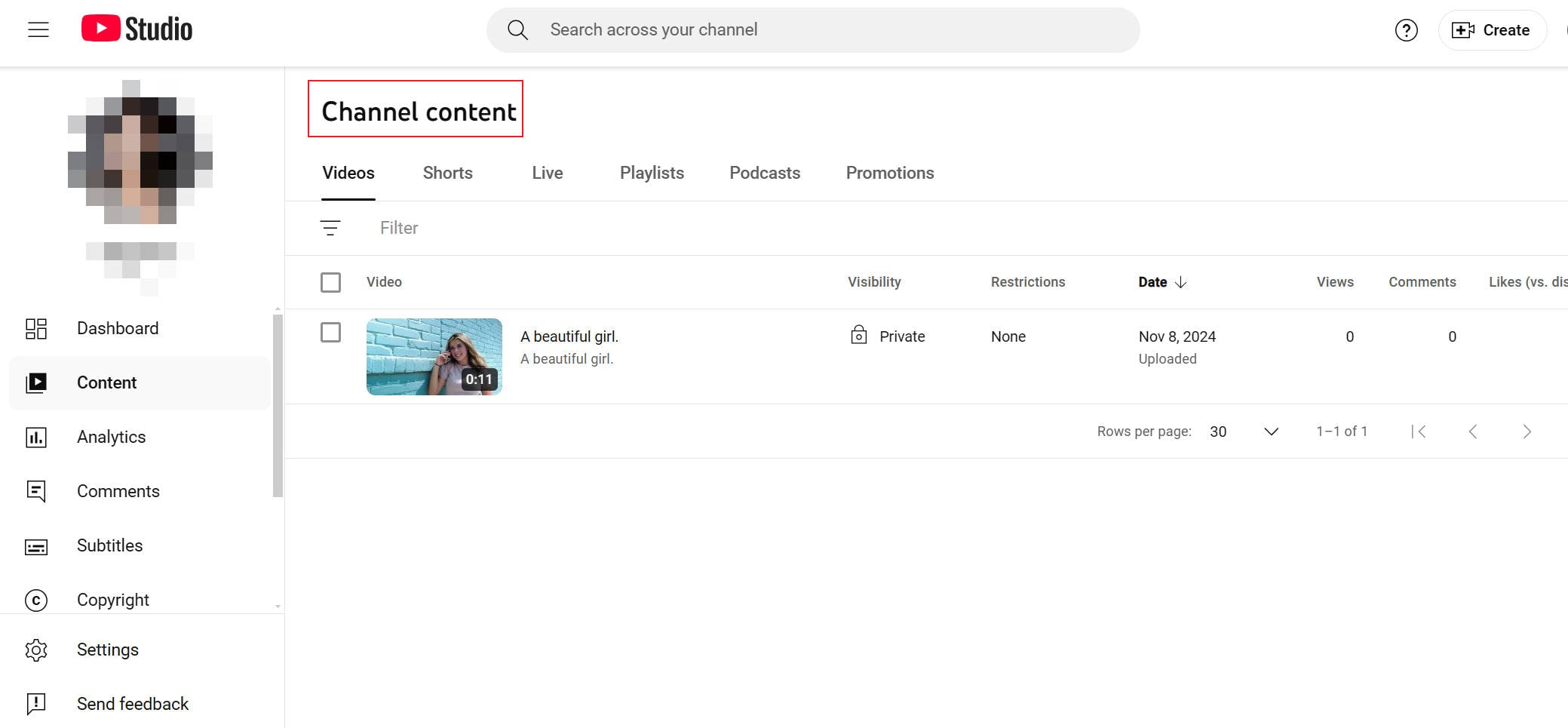
Étape 2Cliquez sur « Détails » pour accéder à la section de personnalisation de la vidéo.
Cliquez sur « Détails » à droite de la vidéo, puis accédez à la page des détails du backend vidéo.
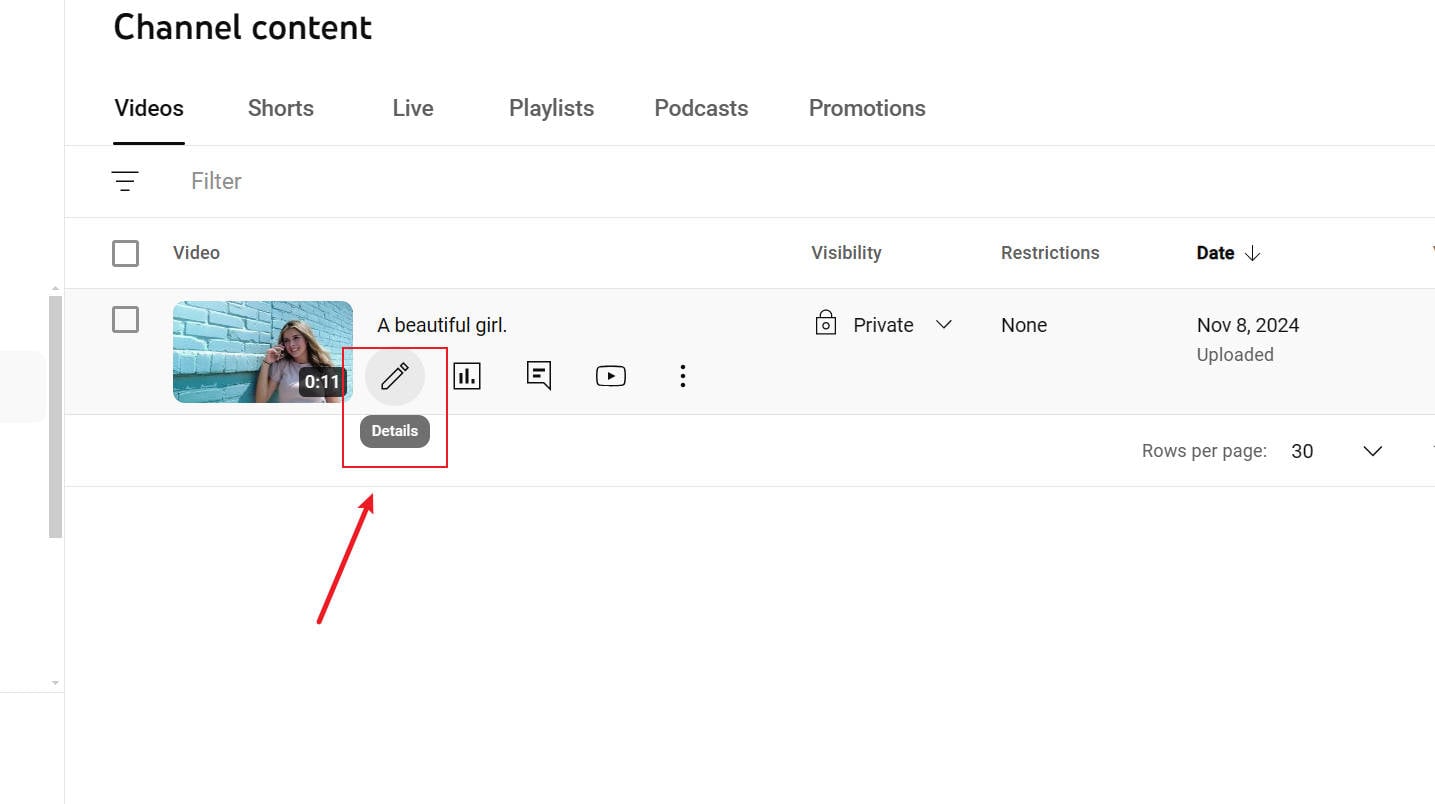
Étape 3Cliquez sur « Éditeur » pour accéder à la section de floutage
Dans la fenêtre « Détails », vous verrez de nombreuses options sur la gauche pour personnaliser la page. Vous pouvez notamment afficher les données vidéo et modifier les sous-titres. Si vous devez appliquer un effet de flou, vous devez cliquer sur "Éditeur".
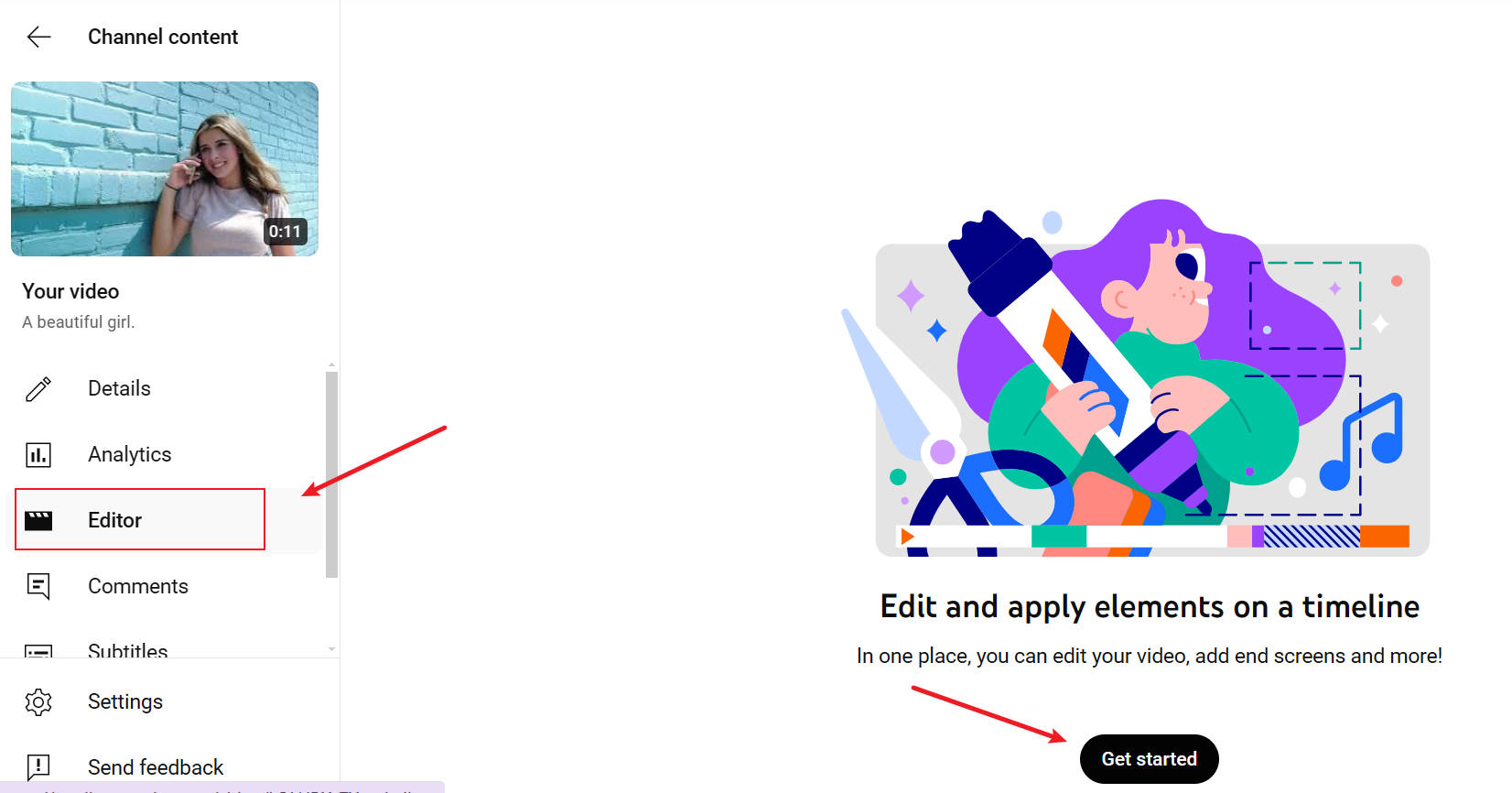
Étape 4Cliquez sur le bouton "Flou"
Après avoir cliqué sur le bouton "Flou", vous verrez des options pour choisir "Flou des visages" ou "Flou personnalisé". Faites votre sélection en fonction de vos besoins.
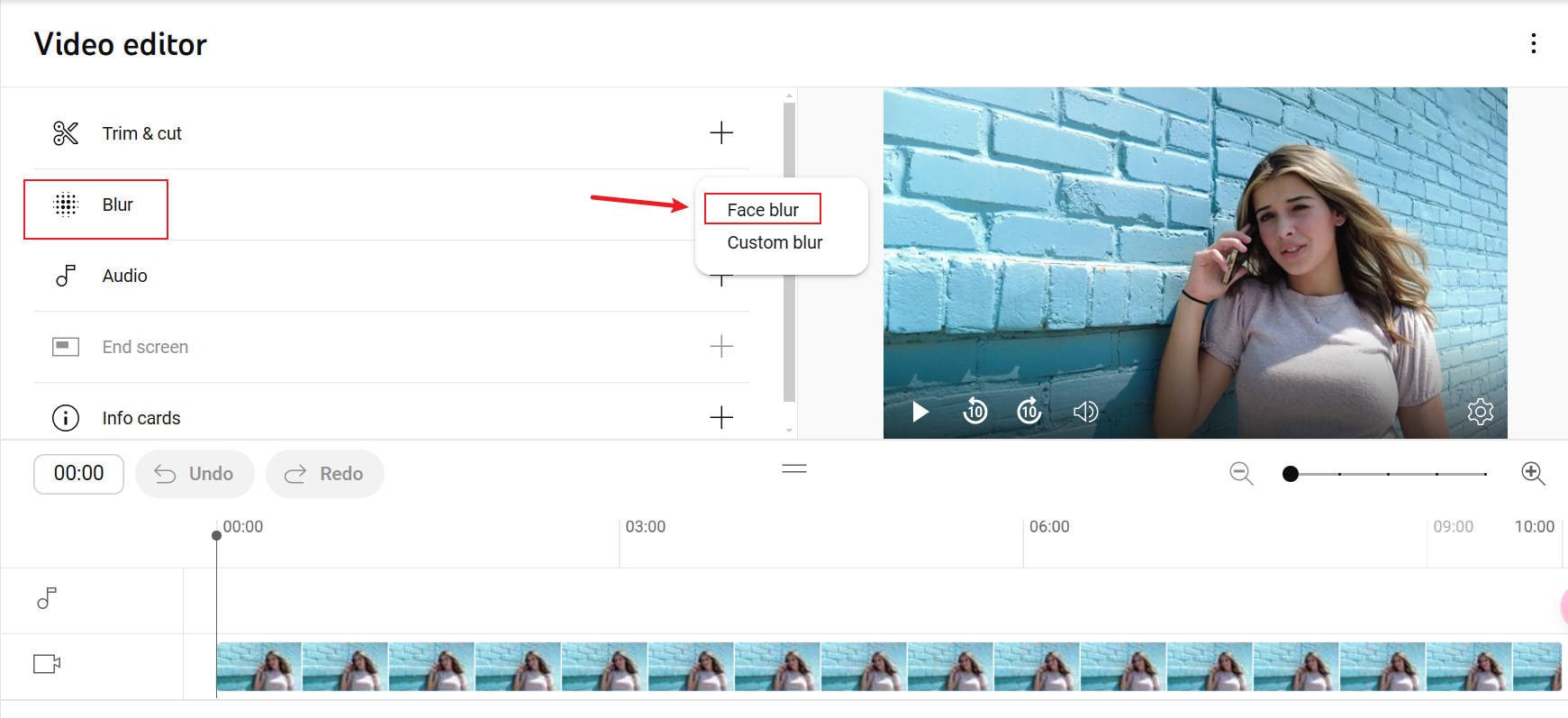
Étape 5Attendez que le système reconnaisse les visages
Après avoir sélectionné "Flouter les visages", le système effectue la détection des visages. Une fois la capture terminée, vous pouvez passer à l'étape suivante.
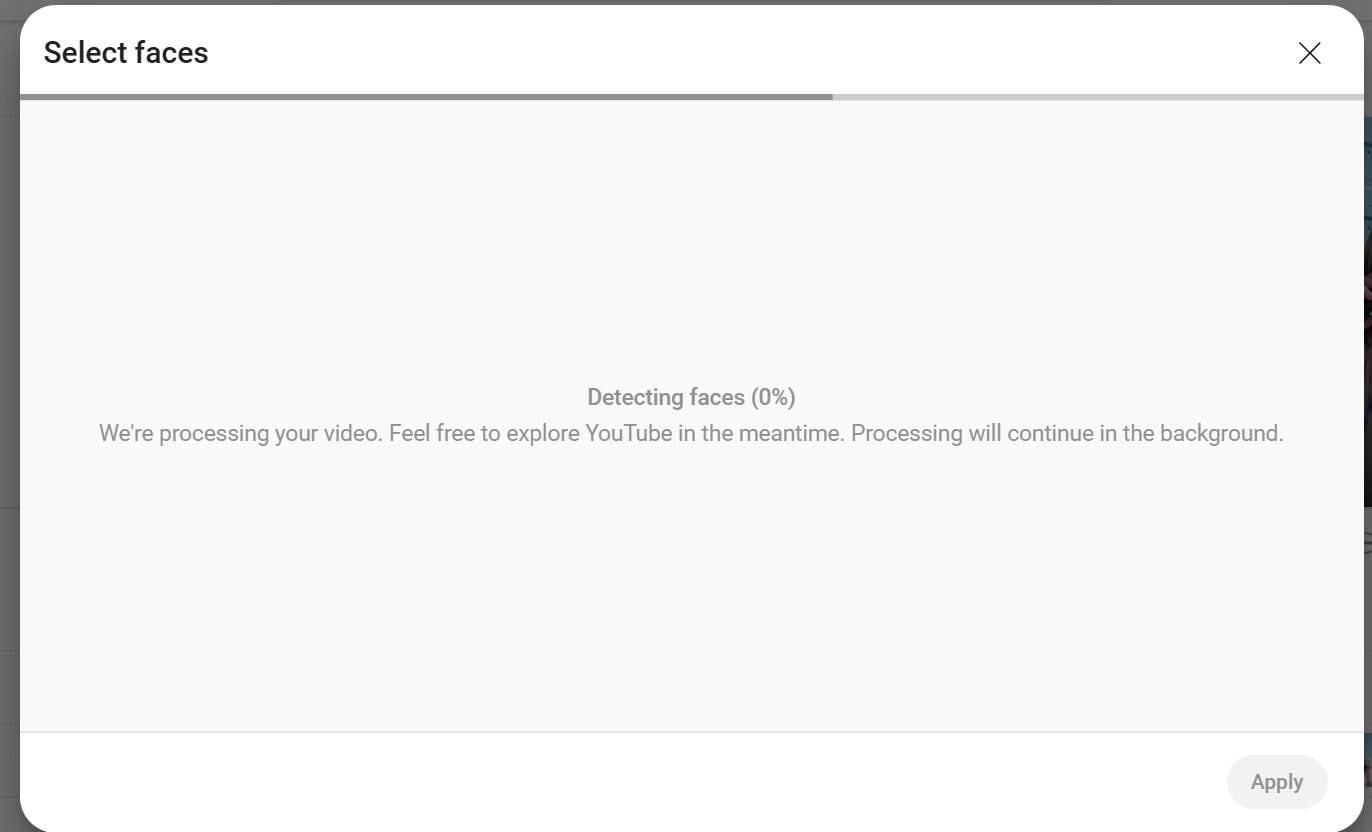
Étape 6Appliquez les résultats de la reconnaissance
Une fois la détection des visages terminée, vous pouvez sélectionner le visage que vous souhaitez flouter dans la vidéo. Étant donné que cet exemple de vidéo ne concerne qu'un seul visage, il n'y a qu'une seule option dans l'image.
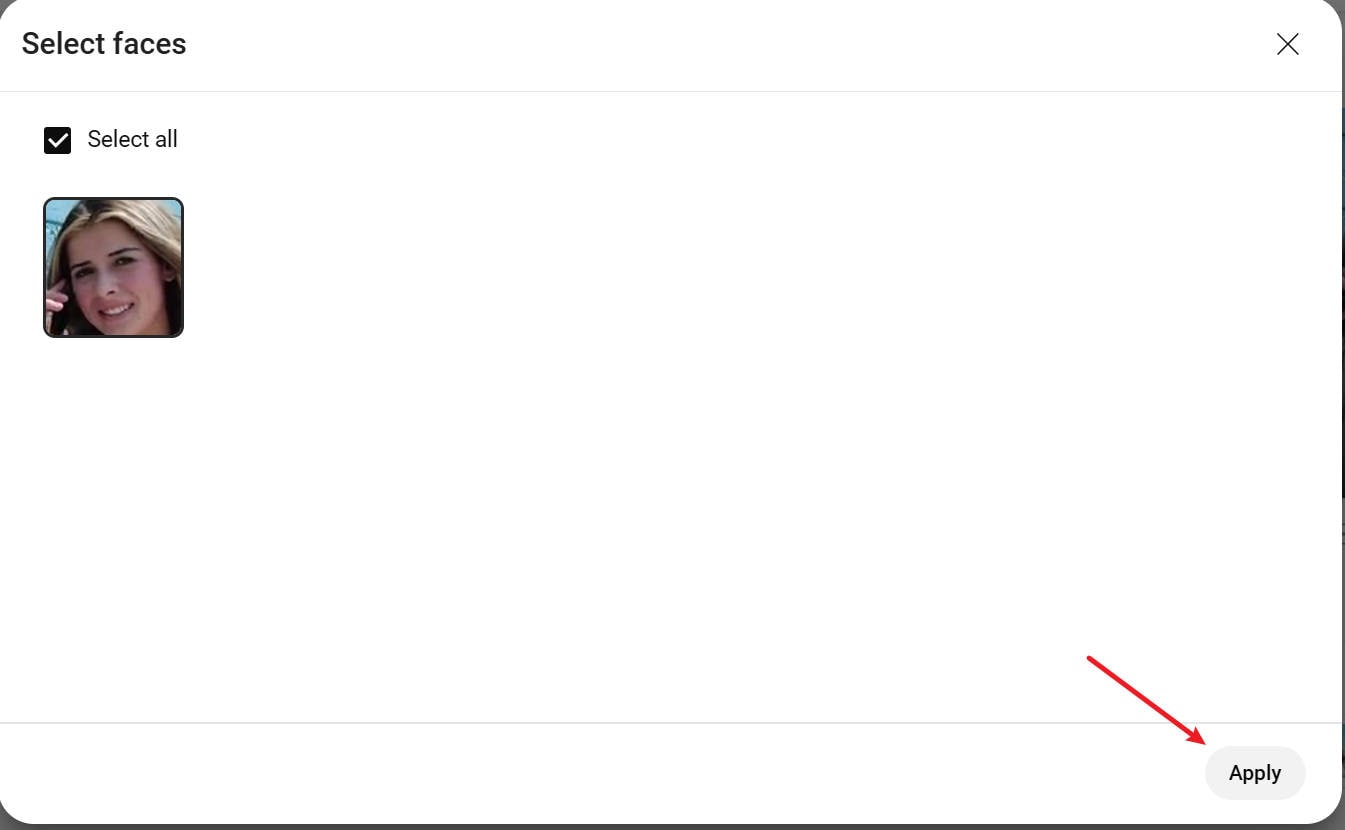
Étape 7Personnaliser les résultats du flou
Une fois la détection du visage terminée, vous pouvez sélectionner le visage que vous souhaitez flouter dans la vidéo. Étant donné que cet exemple de vidéo ne concerne qu'un seul visage, il n'y a qu'une seule option dans l'image.
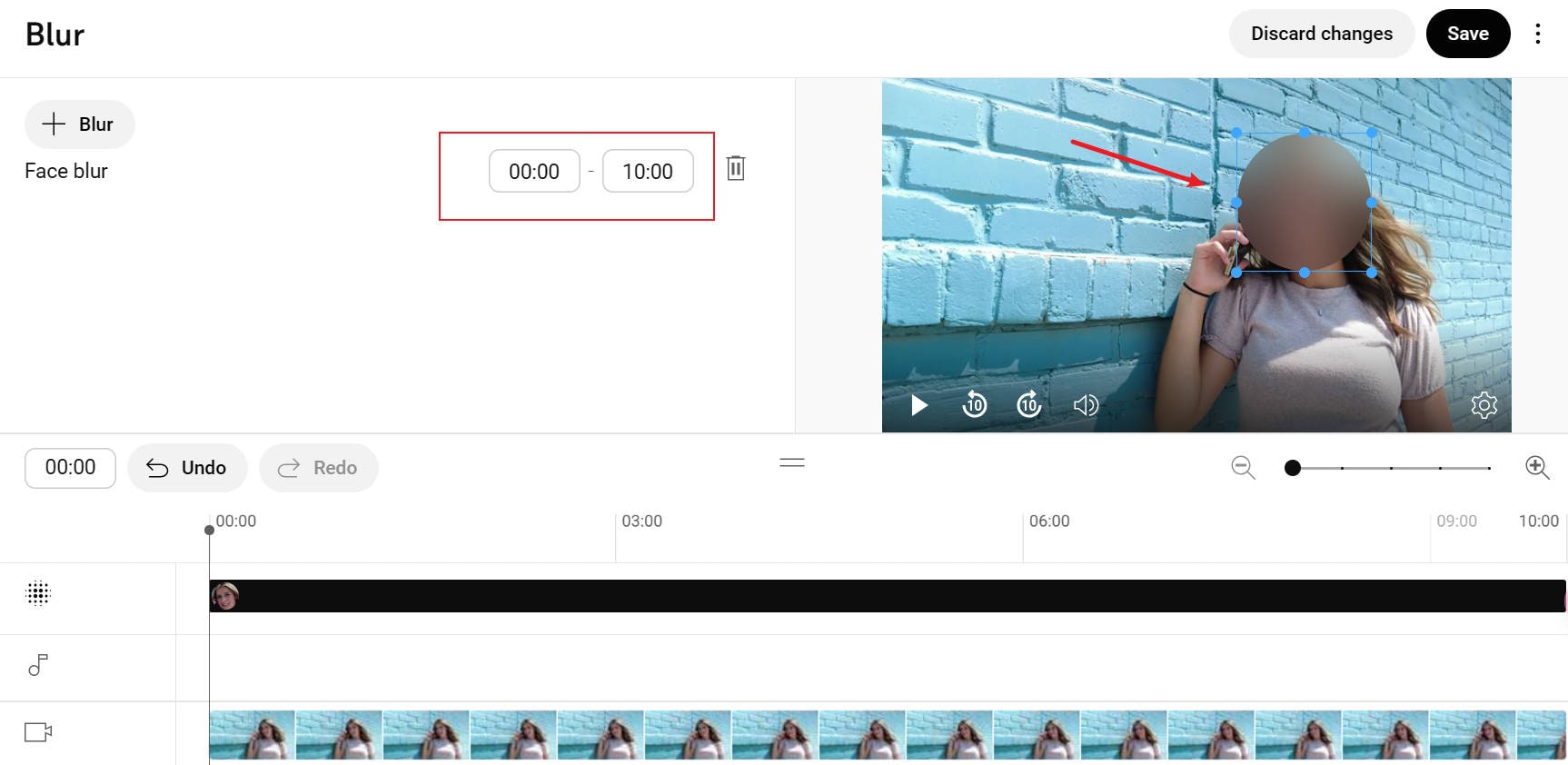
Si vous souhaitez voir des instructions plus détaillées, vous pouvez également regarder la vidéo explicative ci-dessous.
Choisir le meilleur logiciel pour flouter les visages : un guide rapide Comparaison
Vous trouverez ci-dessous une comparaison rapide sous forme de tableau pour vous aider à choisir le meilleur logiciel pour flouter les visages en fonction de vos besoins.
| Fonctionnalité | Filmora | Premiere Pro | Movavi | YouTube Studio |
| Facilité d'utilisation | Très convivial pour les débutants | Courbe d'apprentissage abrupte, professionnel | Facile à utiliser, adapté aux débutants | Extrêmement simple, aucune courbe d'apprentissage |
| Personnalisation | Élevé (outils d'IA + options manuelles) | Très élevé (contrôle précis) | Modéré (effets de flou de base) | Limité (flou de base, peu d'options) |
| Idéal pour | Débutants à utilisateurs avancés | Professionnels et éditeurs avancés | Débutants et utilisateurs intermédiaires | Téléchargements YouTube rapides et protection de la vie privée |
| Coût | Abonnement ou achat unique | Par abonnement (Adobe Creative Cloud) | Achat unique ou abonnement | Gratuit (pour le contenu YouTube) |
| Plateforme | Windows, Mac, IOS, Android | Windows, Mac | Windows, Mac, Mobile | Windows, Mac |
En résumé, lorsque vous choisissez le meilleur éditeur vidéo pour flouter les visages, chaque outil offre des atouts uniques. Filmora est idéal pour les utilisateurs débutants et avancés, avec des options de floutage de visage polyvalentes et une prise en charge mobile. Premiere Pro est parfait pour les professionnels qui ont besoin d'un contrôle précis, mais il nécessite plus d'expertise. Movavi fournit une solution rapide et facile pour les utilisateurs intermédiaires, tandis que YouTube Studio est l'option la plus pratique pour les créateurs YouTube, offrant un outil de floutage de visage simple directement au sein de la plateforme. En fin de compte, le meilleur logiciel pour flouter les visages dans une vidéo dépend de vos besoins et de votre expérience de montage.
Conclusion
En conclusion, si vous recherchez le meilleur éditeur vidéo pour flouter les visages avec facilité et flexibilité, Filmora est le meilleur choix. Avec ses puissants outils basés sur l'IA, ses options personnalisables comme AI Mosaic et son expérience utilisateur fluide, Filmora offre tout ce dont vous avez besoin pour flouter rapidement et avec précision les visages dans une vidéo. Que vous soyez débutant ou utilisateur avancé, Filmora simplifie la protection de la vie privée ou l'amélioration de votre contenu. Ne vous contentez pas de moins : téléchargez Filmora dès aujourd'hui et découvrez le meilleur logiciel pour flouter les visages dans une vidéo !



 Sécurité 100 % vérifiée | Aucun abonnement requis | Aucun logiciel malveillant
Sécurité 100 % vérifiée | Aucun abonnement requis | Aucun logiciel malveillant


